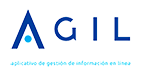Realizar devoluciones de compras en nuestro aplicativo AGIL 4.4

Realizar causaciones de gastos en nuestro aplicativo AGIL 4.4
7 de febrero de 2023
Hacer una devolución de remisiones a proveedores desde AGIL 4.4.
11 de febrero de 2023¿Qué es una devolución de compra?
Es el proceso que permite que un cliente que ha comprado una mercancía anteriormente pueda devolver a la tienda, almacén o empresa el producto, mediante la devolución se llega a un acuerdo en donde el dinero pagado pueda ser retornado de alguna manera.¿Qué verás en el video?
En este vídeo conocerás cómo realizar devoluciones de compras en nuestro aplicativo AGIL 4.4. De esta manera conocerás cómo hacer una devolución de manera oportuna, registrada y sin tener problemas con tu inventario o el inventario de tu proveedor.1. ¿Cómo realizar devoluciones de compras en AGIL 4.4?
Devolución de compras a proveedores:
- Ingresa al módulo de proveedores.
- Selecciona la opción de “procesos”
- Haz clic en devoluciones de compras
- Se te abrirá una nueva ventana.
- Debes empezamos a diligenciar el formulario:
- Fecha de digitación: En sistema toma esta fecha de manera automática
- Fecha de grabación: Digita el día en que estamos realizando este proceso
- Usuario: En este campo debes establecer quién está haciendo esta operación.
- Consecutivo: Despliega la lista y selecciona el consecutivo interno
- Pasa al siguiente apartado
- Prefijo: Aquí debes seleccionar en la lista desplegable el prefijo con el que realizaste la compra.
- Número: indica el consecutivo interno que maneja AGIL al momento de realizar la compra
Para buscar una compra y conocer esta información que te solicita el campo de “número” puedes hacer lo siguiente:
- Haz clic en el primer ícono con el carrito de mercado.
- AGIL te abrirá una nueva ventana en donde puedes conocer los detalles de la última compra.
- Consecutivo interno: Los números el campo llamado “consecutivo interno” son los que nos está solicitando la anterior ventana en el campo de “número”, los demás campos se llenarán con la información ya preestablecida, los datos de la factura que son:
- Fecha en la que se hizo la compra.
- El número de la factura emitida por el proveedor
- El valor total de la compra.
- Los datos de nuestro proveedor
- Puedes visualizar los productos que se verán afectados en esta compra; con sus correspondientes cantidades y presentaciones.
- Cantidad: En este campo debes reportar la cantidad a devolver, teniendo en mente las cantidades vendidas.
- Ahora puedes ver el valor unitario y el subtotal.
- En el siguiente apartado están las cuentas pendientes por pagar a este proveedor.
- Observaciones: si requieres diligenciar este campo puedes hacerlo, si no lo necesitas puedes dejarlo en blanco.
- Grabar: haz clic en el segundo icono de la columna a mano izquierda.
2. ¿Qué sucede cuando ya has cancelado la factura a un proveedor?
- Al realizar los pasos anteriores y hacer clic en grabar el sistema traerá una ventana emergente, en donde te preguntará si desea generar saldo a favor de la empresa.
- Dependiendo de tu respuesta el sistema hará el saldo a favor o devolución de dinero, en este caso por parte del proveedor.